Geek Uninstaller – Ein tragbares All-in-One-Deinstallationsprogramm für Windows 10
Einer der Hauptnachteile des integrierten Deinstallationsprogramms in Windows besteht darin, dass es dazu neigt, einige Dateien, Ordner oder Registrierungseinträge ungelöscht zu lassen. Aus diesem Grund neigen die meisten IT-Profis dazu, Deinstallationsprogramme von Drittanbietern zu verwenden, um eine saubere Deinstallation durchzuführen. Manchmal behebt eine normale Deinstallation das Problem nicht wirklich, insbesondere wenn das Problem durch Benutzereinstellungen verursacht wird, die das integrierte Deinstallationsprogramm zurücklässt.
Es gibt viele kostenlose Deinstallationsprogramme von Drittanbietern(free third-party uninstallers)(free third-party uninstallers) mit unzähligen verfügbaren Optionen. Heute bin ich über dieses nette kleine Deinstallationsprogramm namens Geek Uninstaller(Geek Uninstaller) gestolpert . Es ist eine portable Anwendung, dh erfordert keine Installation und funktioniert ziemlich gut.
Geek-Deinstallationsprogramm für Windows 10
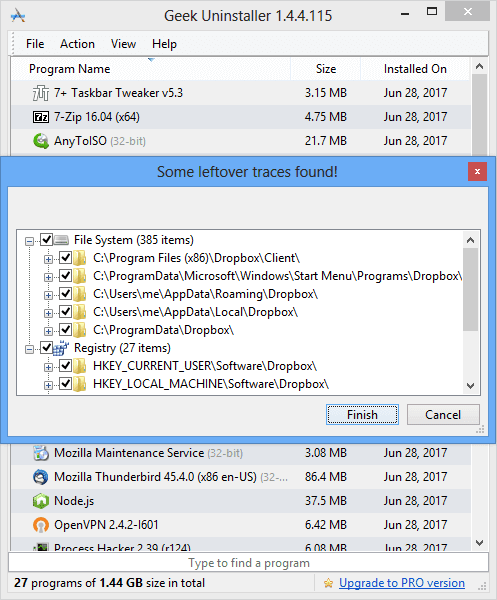
Die Benutzeroberfläche ist sehr einfach, jeder Nicht-Geek kann sie ohne Probleme verwenden. Sobald Sie das Programm starten, sucht es nach allen installierten Programmen und listet sie auf.
Wenn Sie unzählige Anwendungen haben, brauchen Sie sich keine Sorgen zu machen, da es eine Suchfunktion gibt, die die gesuchte Anwendung findet. Sobald(Once) Sie die Anwendung gefunden haben, können Sie einfach mit der rechten Maustaste auf die Anwendung klicken und auf „ Deinstallieren(Uninstall) “ klicken.
Sie haben auch eine Option „ Entfernen(Force Removal) erzwingen“, die nach Dateien im Windows Explorer und an Registrierungsspeicherorten sucht und Ihnen die Möglichkeit gibt, sie zu löschen.
Die andere angebotene Option ist, dass Sie nach dem Namen des Produkts suchen können. Die Anwendung erkennt den Namen des Herstellers oder Entwicklers und bietet Ihnen die Möglichkeit, im Internet(Internet) danach zu suchen . Es hat auch eine Kontextmenüoption, um den Speicherort der Programmdatei(Program) oder den Registrierungsspeicherort der installierten Anwendung zu öffnen. Sie können Ihre Programmdateiliste auch über das (Program)Dateimenü(File Menu) in ein HTML - Format exportieren . Diese Anwendung unterstützt rund 34 verschiedene Sprachen.
Sie können Microsoft Store(Microsoft Store) -Apps auch deinstallieren .

Das einzige Problem, das ich bei dieser Anwendung gefunden habe, ist, dass sie keine Sicherung der Registrierung erstellt oder einen Systemwiederherstellungspunkt (does not take a backup of the registry or create a System Restore)erstellt( point) . Erstellen Sie also manuell eine, bevor Sie fortfahren.
Einer der Vorteile dieser Anwendung ist, dass sie im Gegensatz zu anderen Deinstallationsprogrammen die übrig gebliebenen Dateien sehr schnell erkennt. Ich sage nicht, dass diese Anwendung die beste ist, aber ich sehe viel Potenzial für diese Anwendung in zukünftigen Updates, wenn man bedenkt, dass es nur die erste Version ist. Ich würde diese Anwendung empfehlen und es lohnt sich auf jeden Fall, sie auf Ihrem Windows-PC zu haben.
Sie können es hier(here)(here.) herunterladen .
Related posts
IObit Uninstaller für Windows 10: Programme vollständig deinstallieren
Sehen Sie digitales Fernsehen und hören Sie Radio unter Windows 10 mit ProgDVB
Ashampoo WinOptimizer ist eine kostenlose Software zur Optimierung von Windows 10
Beste kostenlose Barcode-Scanner-Software für Windows 10
Konvertieren Sie EPUB in MOBI - Kostenlose Konvertierungstools für Windows 10
So konvertieren Sie Text in Sprache in Windows 10
Tomboy, eine einfache, aber funktionsreiche Notepad-Alternative für Windows 10
Beste kostenlose Software zum Zeichnen auf dem Bildschirm in Windows 10 PC
Beste kostenlose Remote-Desktop-Software für Windows 10
Verschieben Sie installierte Programme mit Application Mover unter Windows 10
StorURL: Cross-Browser-Lesezeichen-Manager für Windows 10
Zoom Investment Portfolio Manager für Windows 10
Das Long Path Fixer Tool behebt Path Too Long-Fehler in Windows 10
5 kostenlose WebP-Viewer-Software für Windows 10 PC
Kopieren Sie Fehlercodes und Meldungen aus Dialogfeldern in Windows 10
Balabolka: Tragbarer kostenloser Text-zu-Sprache-Konverter für Windows 10
ClickChart ist eine kostenlose Diagramm- und Flussdiagramm-Software für Windows 10
Q-Diris ist eine Quad Explorer-Ersatz-Freeware für Windows 10
Kostenloser PDF-Kompressor zur Reduzierung der PDF-Dateigröße in Windows 10
Windows Search Alternative Tools für Windows 10
